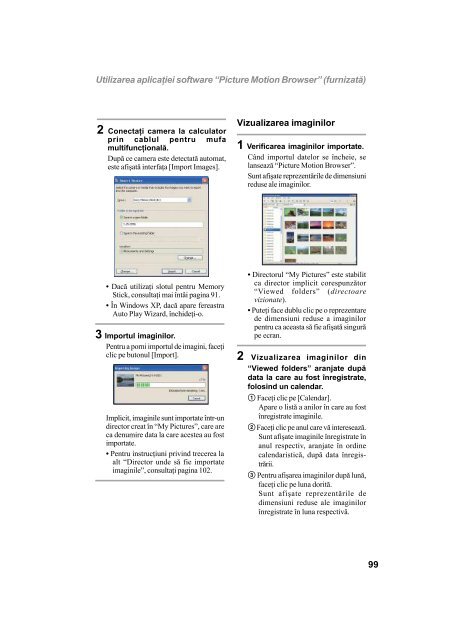Sony DSC-H7 - DSC-H7 Mode d'emploi Roumain
Sony DSC-H7 - DSC-H7 Mode d'emploi Roumain
Sony DSC-H7 - DSC-H7 Mode d'emploi Roumain
You also want an ePaper? Increase the reach of your titles
YUMPU automatically turns print PDFs into web optimized ePapers that Google loves.
Utilizarea aplicaþiei software “Picture Motion Browser” (furnizatã)<br />
2 Conectaþi camera la calculator<br />
prin cablul pentru mufa<br />
multifuncþionalã.<br />
Dupã ce camera este detectatã automat,<br />
este afiºatã interfaþa [Import Images].<br />
Vizualizarea imaginilor<br />
1 Verificarea imaginilor importate.<br />
Când importul datelor se încheie, se<br />
lanseazã “Picture Motion Browser”.<br />
Sunt afiºate reprezentãrile de dimensiuni<br />
reduse ale imaginilor.<br />
• Dacã utilizaþi slotul pentru Memory<br />
Stick, consultaþi mai întâi pagina 91.<br />
• În Windows XP, dacã apare fereastra<br />
Auto Play Wizard, închideþi-o.<br />
3 Importul imaginilor.<br />
Pentru a porni importul de imagini, faceþi<br />
clic pe butonul [Import].<br />
Implicit, imaginile sunt importate într-un<br />
director creat în “My Pictures”, care are<br />
ca denumire data la care acestea au fost<br />
importate.<br />
• Pentru instrucþiuni privind trecerea la<br />
alt “Director unde sã fie importate<br />
imaginile”, consultaþi pagina 102.<br />
• Directorul “My Pictures” este stabilit<br />
ca director implicit corespunzãtor<br />
“Viewed folders” (directoare<br />
vizionate).<br />
• Puteþi face dublu clic pe o reprezentare<br />
de dimensiuni reduse a imaginilor<br />
pentru ca aceasta sã fie afiºatã singurã<br />
pe ecran.<br />
2 Vizualizarea imaginilor din<br />
“Viewed folders” aranjate dupã<br />
data la care au fost înregistrate,<br />
folosind un calendar.<br />
1 Faceþi clic pe [Calendar].<br />
Apare o listã a anilor în care au fost<br />
înregistrate imaginile.<br />
2 Faceþi clic pe anul care vã intereseazã.<br />
Sunt afiºate imaginile înregistrate în<br />
anul respectiv, aranjate în ordine<br />
calendaristicã, dupã data înregistrãrii.<br />
3 Pentru afiºarea imaginilor dupã lunã,<br />
faceþi clic pe luna doritã.<br />
Sunt afiºate reprezentãrile de<br />
dimensiuni reduse ale imaginilor<br />
înregistrate în luna respectivã.<br />
99